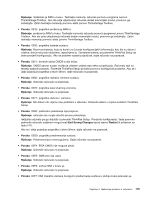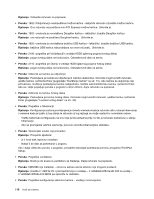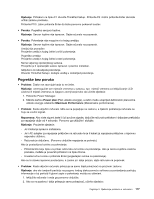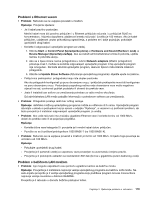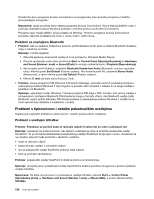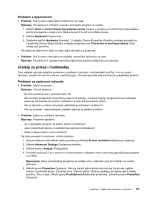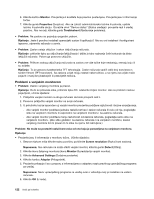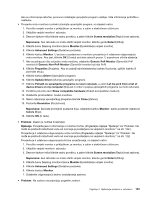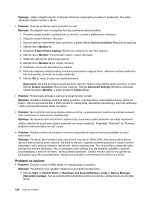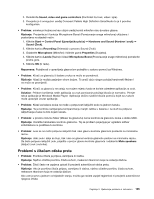Lenovo ThinkPad Edge E425 (Bosnian) User Guide - Page 138
Problemi s tipkovnicom i ostalim pokazivačkim uređajima, Problemi sa značajkom Bluetooth
 |
View all Lenovo ThinkPad Edge E425 manuals
Add to My Manuals
Save this manual to your list of manuals |
Page 138 highlights
Dvokliknite ikonu programa Access Connections na programskoj traci da biste provjerili je li bežični primopredajnik omogućen. Napomena: upute za prikaz ikone statusa programa Access Connections i ikone statusa bežične veze u području obavijesti sustava Windows potražite u mrežnoj pomoći za Access Connections. Provjerite naziv mreže (SSID) i svoje podatke za šifriranje. Pomoću programa Access Connections provjerite valjanost podataka koji ovise o unosu malih i velikih slova. Problemi sa značajkom Bluetooth • Problem: iako su slušalice priključene pomoću profila Slušalice ili AV, zvuk ne izlazi iz Bluetooth slušalica, nego iz lokalnog zvučnika. Rješenje: Učinite sljedeće: 1. Zatvorite aplikaciju koja koristi uređaj za zvuk (primjerice, Windows Media Player). 2. Otvorite upravljačku ploču tako da kliknete Start ➙ Control Panel (Upravljačka ploča) pa Hardware and Sound (Hardver i zvuk) ➙ Sound (Zvuk) te na kraju odaberite karticu Playback (Reprodukcija). 3. Ako koristite profil Slušalice, odaberite Bluetooth Hands-free Audio (Bluetooth zvuk bez upotrebe ruku) i kliknite gumb Set Default (Postavi zadano). Ako koristite profil AV, odaberite Stereo Audio (Stereozvuk), a zatim kliknite gumb Set Default (Postavi zadano). 4. Kliknite U redu da biste zatvorili prozor Zvuk. • Problem: stavke programa PIM (Personal Information Manager, upravitelj osobnih podataka) poslane iz operacijskog sustava Windows 7 nije moguće na pravilan način spremiti u adresar ili na druge uređaje s podrškom za Bluetooth. Rješenje: operacijski sustav Windows 7 stavke programa PIM šalje u XML formatu, dok većina uređaja s omogućenom značajkom Bluetooth PIM stavkama rukuje u formatu vCard. Ako Bluetooth uređaj može Bluetooth vezom primiti datoteku, PIM stavka poslana iz operacijskog sustava Windows 7 možda će se moći spremiti kao datoteka s nastavkom .contact. Problemi s tipkovnicom i ostalim pokazivačkim uređajima Slijedi popis najčešćih problema s tipkovnicom i ostalim pokazivačkim uređajima. Problemi s uređajem UltraNav Problem: Pokazivač se pomiče kada se računalo uključi ili nakon što se vrati u uobičajeni rad. Rješenje: pokazivač se može pomicati i ako tijekom uobičajenog rada ne koristite pokazivački uređaj TrackPoint. To je normalna karakteristika pokazivačkog uređaja TrackPoint te nije riječ o kvaru. Pokazivač se na nekoliko sekundi može pomicati u sljedećim uvjetima: • kada se računalo uključi • kada računalo nastavi s normalnim radom • ako je pokazivački uređaj TrackPoint pritisnut dulje vrijeme • Kad se promijeni temperatura Problem: pokazivački uređaj TrackPoint ili dodirna pločica ne funkcioniraju. Rješenje: provjerite jesu li pokazivački uređaj TrackPoint ili dodirna površina omogućeni u prozoru postavki uređaja UltraNav. Napomena: Da biste otvorili prozor s postavkama uređaja UltraNav, kliknite Start ➙ Control Panel (Upravljačka ploča) ➙ Hardware and Sound (Hardver i zvuk) ➙ Mouse (Miš), a potom kliknite karticu UltraNav. 120 Vodič za korisnike